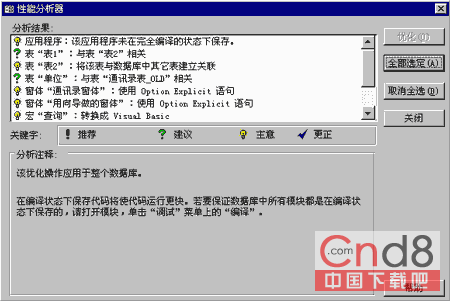怎樣對數據庫中的表進行分析和優化
現在基本的操作你已經會了,但有時候建立的數據庫用起來很慢,那是因為數據庫在建立的時候,沒有對它進行過優化分析。現在我們就講講數據庫的優化分析。
我們先打開一個要進行分析的數據庫,然後單擊“工具”菜單上的“分析”選項,彈出的菜單上有“表”、“性能”和“文檔管理器”三個命令。這三個命令可以對相應的內容進行優化。
首先要對對表進行一下優化,單擊“表”這個命令。ACCESS開始准備這個表分析器向導,在這個向導的第一頁中,為我們提供了建立表時常見的一個問題。這就是表或查詢中多次存儲了相同的信息,而且重復的信息將會給我們帶來很多問題。看完了這些,我們就可以單擊“下一步”按鈕。
第二步告訴我們這個分析器是怎樣解決第一步中遇到的問題。解決的辦法是將原來的表拆分成幾個新的表,使的新表中的數據只被存儲一遍。
單擊“下一步”按鈕,在這一步中的列表框中我們選擇需要做分析的表,在這兒,雖然ACCESS提示你只要選擇有重復信息的表,但最好對所有的表都做一個分析,這樣並花不了很多時間。反而能使你的工作能更加規范。 曉宇:那我以後建立的表都進行一下優化分析。 小博士:這是個好習慣。當你選擇好要分析的表以後,單擊“下一步”按鈕,在這一步中我們選擇“是”,讓向導決定,這樣就可以讓ACCESS自動為我們完成對這個表的分析。單擊“下一步”按鈕,通過分析就會在屏幕上彈出一個對話框,在這個對話框中將會告訴我們在上一步中所選的表是否需要進行拆分來達到優化的目的。如果不需要拆分,就單擊“取消”按鈕,就可以退出這個分析向導,建立的表就不用再優化了。
如果單擊了“下一步”按鈕後,並沒有彈出這樣一個對話框啊。而是出現了另外一個窗口。這就說明你所建立的表需要拆分才能將這些數據合理的進行存儲。現在ACCESS的分析向導已經將你的表拆分成了幾個表,並且在各個表之間建立起了一個關系。你只要為這幾個表分別取名就可以了。這時你只要將鼠標移動到一個表的字段列表框上,雙擊這個列表框的標題欄,這時在屏幕上會彈出一個對話框,在這個對話框中就可以輸入這個表的名字。輸入完以後,單擊“確定”按鈕就行了。
現在再單擊“下一步”按鈕。我們就到了這個向導的最後一步。在這一步中問我們是否自動創建一個具有原來表名字的新查詢,並且將原來的表改名。 這樣做,首先可以使基於初始表的窗體、報表或頁能繼續工作。這樣既能優化初始表,又不會使我們原來所做的工作因為初始表的變更而作廢。所以我們在這兒通常都是選擇“是,創建查詢”,並且不選“顯示關於處理新表和查詢的幫助信息”。當這一切都完成以後,我們單擊“完成”按鈕,這樣一個表的優化分析就完成了。
怎樣對數據庫的性能進行分析
剛才我們對表進行了分析,看見在菜單上分析這個選項下還有“性能”和“文檔管理器”兩個選項,下面就講講這兩個選項。
首先單擊“工具”菜單中的“分析”項,選擇“性能”命令。現在我們就開始對整個數據庫進行性能分析了。為了使用的方便,我們常常選擇“全部對象類型”選項,
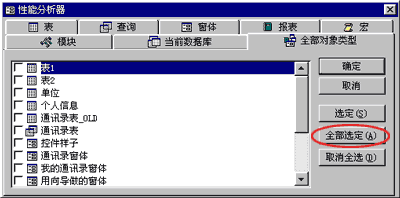
並且單擊這個選項卡上的“全部選定”按鈕,這樣雖然會使我們多花一些時間進行性能分析,但卻是非常值得的。完成這些後,單擊這個選項卡上的“確定”按鈕,現在ACCESS就開始為我們的數據庫進行優化分析了。
分析結果出來了,